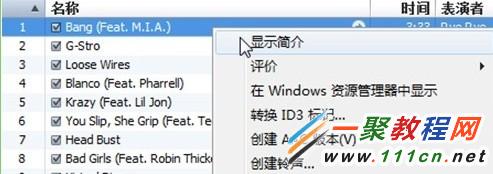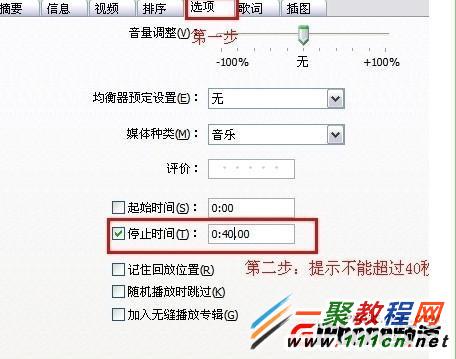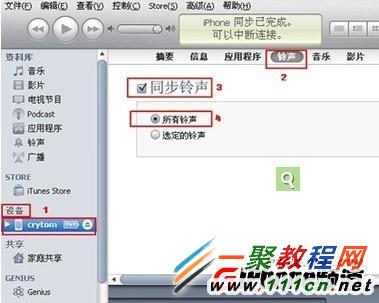iphone6怎么设置手机铃声?iphone6设置手机铃声方法图解(制作铃声)
作者:简简单单
2014-07-06
友情提示:我们在设置iphone6手机铃声之前我们需要先制作一个自定义铃声了,如果你是只希望喜欢系统铃声我们只要参考文章最后一条就可以把iphone6自带的铃声设置为手机铃声了哦。
1. 在电脑安装一个“itunes ” 这个软件如果没有可以百度搜索或到苹果手机官方下载,安装在电脑之后我们打开itunes软件“文件”-“将文件添加到资料库”(在这个操作之前我们先把苹果6手机与电脑连接哦)
2.然后我们点击“打开”(在这里就是打开你本地的铃声了,这里我们己准备好的手机铃声了哦)
3.歌曲会出现在“资料库”的“音乐”里右击歌曲,选择“显示简介”
4.选择“选项”填上“起始时间”和“停止时间”(在40秒以内),-“确定”
5.然后我们再点击“创建ACC版本”之后点击进入
6.因为苹果手机铃声长度有规定不能超过 40秒 所以我们只要把铃声开始与结束时间设置在40秒之内即可。
7.好了现在我们只要右击刚创建的苹果手机铃声歌曲我们在弹出中点击“在windows资源管理器中显示”,把“m4a”格式改成“m4r”,在跳出的窗口选择“是”即可
8.然后我们再在“itunes”菜单栏“编辑”里找到“偏好设置”打开在“常用”-“源”里的“铃声”前面打钩,然后“确定” 如下图所示
9好了现在在itunes中的“资料库” 你会看到有一个“铃声”打开“铃声”,就会看到我们刚制作好了iphone6手机铃声了哦
10.然后我们再在“设备”中点击“iphone”选择“铃声”,在“同步铃声”项打钩,选择“所有铃声”,或者“选定铃声”,然后选择“同步”,即可
11.好了同步好之后我们回到iphone6手机中点击手机桌面的“设置”-“声音”-“铃声”在这里面你会看到你的铃声了哦。。
一聚教程小编提示您:到这里为止我们iphone6设置铃声教程就结束了,上面最后一个截图是ios6的与iphone6有点区别,但上面的同步与铃声的操作都是没有问题的哦。